როგორ დაარეგულიროთ iPad-ის სიკაშკაშე
iPad-ს აქვს ავტომატური სიკაშკაშის ფუნქცია. ეს ფუნქცია ცვლის iPad-ის დისპლეის გარემოს შუქის მიხედვით. ზოგჯერ ეს არ არის საკმარისი იმისათვის, რომ ეკრანი სწორად იყოს. აქ მოცემულია რამდენიმე გზა თქვენი iPad-ის ეკრანის სიკაშკაშის დასარეგულირებლად.
ეს ინსტრუქციები ვრცელდება iPadOS 14-ზე, iPadOS 13-ზე და iOS 12-ზე iOS 10-მდე.
როგორ დაარეგულიროთ სიკაშკაშე საკონტროლო ცენტრში
iPad Control Center არის მოსახერხებელი გზა რამდენიმე პარამეტრის დასარეგულირებლად, მიუხედავად იმისა, თუ რომელი აპლიკაცია გაქვთ გახსნილი. აი, როგორ გამოიყენოთ იგი:
-
Გააღე Კონტროლის ცენტრი ეკრანის ზედა მარჯვენა კუთხიდან თითი ქვევით გადასრიალით.
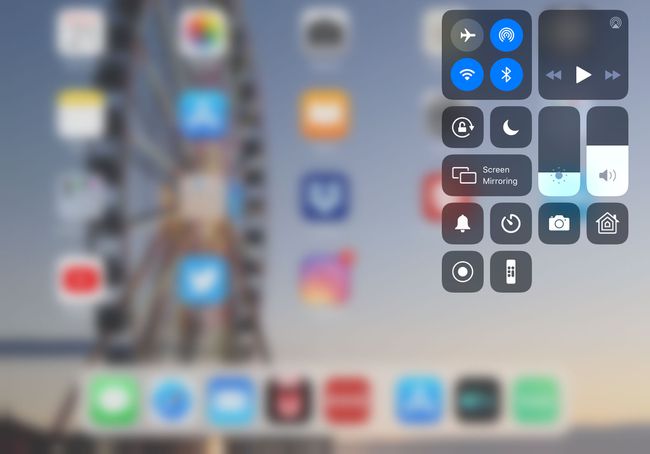
-
სიკაშკაშის კონტროლი არის ორი ვერტიკალური სლაიდერიდან ერთ-ერთი, ხმის კონტროლთან ერთად. გადააადგილეთ სლაიდერი ზევით და ქვევით სიკაშკაშის დასარეგულირებლად.
თქვენს iPad-ზე სიკაშკაშის პარამეტრის რეგულირება ერთ-ერთი გზაა დაზოგეთ ბატარეის ენერგია. ის საშუალებას გაძლევთ გამოიყენოთ ტაბლეტი უფრო დიდი ხნის განმავლობაში, სანამ მას დამუხტვა დასჭირდება.
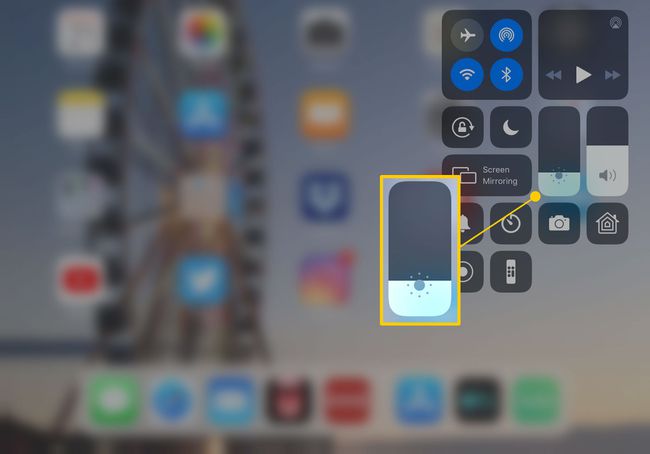
დააჭირეთ მთავარი ღილაკს ან შეეხეთ ეკრანზე სადმე საკონტროლო ცენტრის დასახურავად.
როგორ დაარეგულიროთ სიკაშკაშე პარამეტრებში
თქვენ ასევე შეგიძლიათ დაარეგულიროთ iPad-ის სიკაშკაშე პარამეტრების აპის მეშვეობით. Აი როგორ:
-
გახსენით პარამეტრების აპი.

-
შეეხეთ ჩვენება და სიკაშკაშე მარცხნივ სვეტიდან.
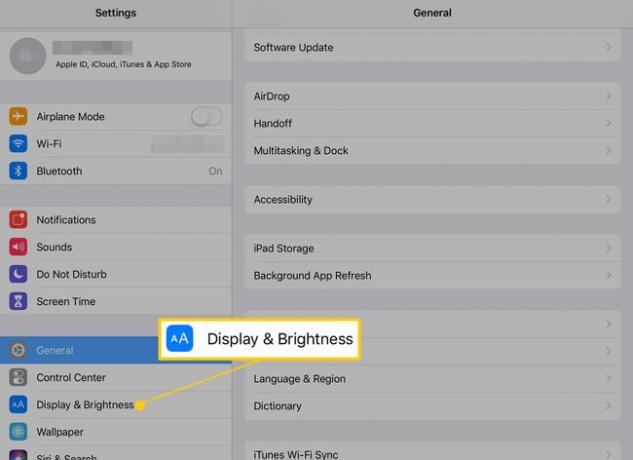
-
გადაათრიეთ სიკაშკაშე სლაიდერი მარცხნივ და მარჯვნივ სიკაშკაშის დასარეგულირებლად.
შეიძლება დაგჭირდეთ სიკაშკაშის კორექტირება, რათა კომპენსირება გაუწიოს ნათებას, როდესაც იყენებთ თქვენს iPad-ს გარეთ, ან შეამციროთ ის ღამით კითხვისას.
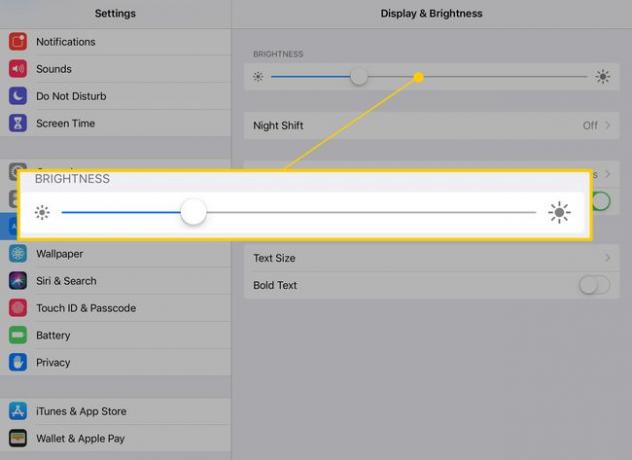
დაარეგულირეთ სხვა პარამეტრები, როგორიცაა Ღამის ცვლა, Ტექსტის ზომა, და თამამი ტექსტი.
როგორ გამოვიყენოთ ღამის ცვლა
ეკრანის და სიკაშკაშის პარამეტრი უზრუნველყოფს წვდომას ღამის ცვლის ფუნქცია. სანამ ღამის ცვლა გააქტიურებულია, iPad-ის ფერთა სპექტრი იცვლება ლურჯი შუქის შეზღუდვის მიზნით, რათა დაგეხმაროთ უკეთ დაიძინოთ თქვენი iPad-ის გამოყენების შემდეგ.
Დან ჩვენება და სიკაშკაშე პარამეტრები, აირჩიეთ Ღამის ცვლა ფუნქციის მორგებისთვის. შეეხეთ Დან - მდე დროის განსაზღვრა, რომლის დროსაც ღამის ცვლა იქნება აქტიური. აირჩიეთ მზის ჩასვლა მზის ამოსვლამდე ავტომატური გახადოს. დაარეგულირეთ ფერის ტემპერატურა სლაიდე ბოლოში შუქის ტემპერატურის გასაკონტროლებლად, როდესაც Night Shift ჩართულია.
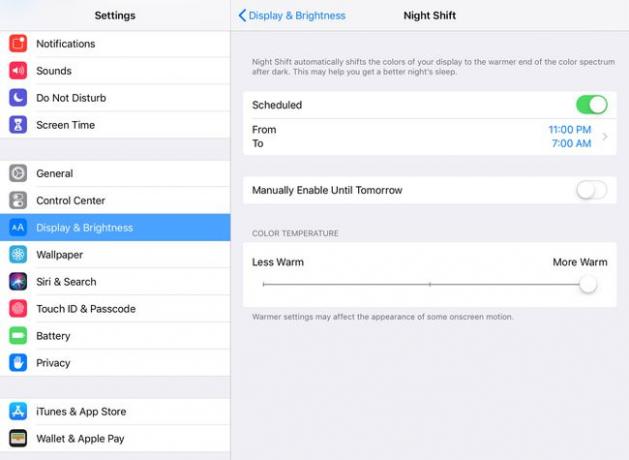
როგორ დაარეგულიროთ ტექსტის ზომა და თამამი ტექსტი
ტექსტის ზომა არეგულირებს ტექსტის ზომას, როდესაც აპლიკაცია იყენებს დინამიურ ტიპს. ეს ხდის ტიპს უფრო დიდს ან პატარას დაქვეითებული მხედველობის კომპენსაციისთვის. სქელი ტექსტის ჩართვა ჩვეულებრივ ტექსტის უმეტესობას თამამად აქცევს, რაც აადვილებს წაკითხვას.
ყველა აპი არ იყენებს დინამიურ ტიპს.
როგორ ჩართოთ და გამორთოთ True Tone
თუ თქვენ გაქვთ iPad-ის უახლესი მოდელი, როგორიცაა 9.7 დიუმიანი iPad Pro, შეგიძლიათ იხილოთ გადაბრუნების ვარიანტი. ნამდვილი ტონი ჩართვა ან გამორთვა. True Tone არის ახალი ტექნოლოგია, რომელიც მიბაძავს ობიექტებზე ბუნებრივი სინათლის ქცევას გარემოს განათების გამოვლენით და iPad-ის დისპლეის მორგებით მის შესატყვისად.
რეალურ ცხოვრებაში, ქაღალდის ნაჭერი შეიძლება მერყეობდეს ძალიან თეთრიდან ნათურის ხელოვნური შუქის ქვეშ, ოდნავ ყვითლამდე მზის ქვეშ. True Tone ცდილობს ამის მიბაძვას iPad ეკრანისთვის.
